Режим переменные
После входа в режим появляется окно выбора адреса узла (контроллера) Введите сетевой адрес с которым необходимо установить связь (рис.60). Введите цифровой адрес узла (в шестнадцатеричном виде) и нажмите ОК.

Рис. 60
Кнопка Scanслужит для определения списка всех участников сети. Cистема сканирует сеть и выводит в окне Выберите узел (рис. 61) список адресов узлов, тип узла и количество переменных узла.

Рис. 61
Установите курсор мыши на строке с названием узла, с которым вы хотите установить связь в режиме отладки, и щелкните левой кнопкой мыши. Система установит связь с узлом (контроллером) и в специальном окне (рис. 62) визуализирует список имен переменных и их значений. В заголовке окна будет указан адрес узла, например, Node:02.
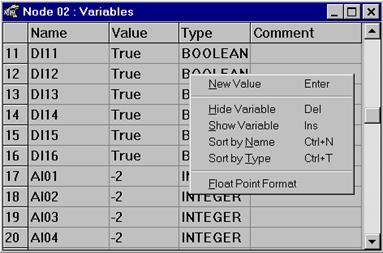
Рис. 62
Список является динамическим, т.е. отражает реальное значение переменной с частотой сетевого обмена. Учтите, что окно Переменныедля каждого узла сети должно быть закрыто и открыто вновь, если вы перекомпилировали программу для данного узла. В противном случае нарушается динамическая связь между окном вывода и именем переменной, что приводит к непредсказуемому результату вывода.
Окно Переменные имеет контекстное меню, которое вызывается правой кнопкой мыши.
Назначение команд контекстного меню:
New Value задать новое значение переменной;
Hide Variable удалить переменную из окна визуализации;
Show Variable установить переменную в окно визуализации;
Sort by Name сортировать переменные по имени;
Sort by Type сортировать переменные по типу;
Float Point Formatустановить формат чисел с плавающей точкой.
Команда New Value
Выберите строку с переменной и вызовите контекстное меню. Выполните команду New Value.Открывается окно Ввод нового значения(рис. 63).
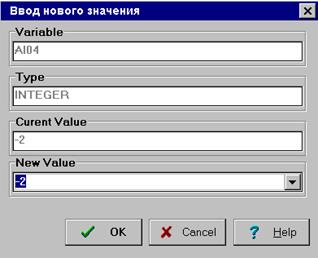
Рис. 63
Задайте новое значение переменной в поле New Value и щелкните левой кнопкой мыши на кнопке ОК. Новое значение переменной будет передано по сети в контроллер.
Команда Hide Variable
Выберите мышью строку с переменной и вызовите контекстное меню. Выполните командуHide Variable. Выбранная переменная будет удалена из окна визуализации.
КомандаShow Variable
Вызовите контекстное меню. Выполните команду Show Variable. Открывается окно Выбор переменной(рис. 64), в котором перечислены все переменные узла, имеющие атрибут Сетевая.

Рис. 64
Переменные, которые имеют в колонке Visible статус Yes, являются видимыми. Дважды щелкните левой кнопкой мыши на строке с переменной, статус которой вы хотите изменить. Установите курсор мыши на кнопку OKи щелкните левой кнопкой мыши.
Команда Sort by Name
Вызовите контекстное меню. Выполните командуSort by Name. Переменные в окне будут отсортированы по имени.
Команда Sort by Type
Вызовите контекстное меню. Выполните командуSort by Type. Переменные в окне будут отсортированы по типу.
КомандаFloat Point Format
Вызовите контекстное меню. Выполните командуFloat Point Format. В окне Формат представления (рис. 65)установите формат представления переменных типа FLOAT.

Рис. 65
Auto автоматический выбор формата. Система выводит все значащие цифры.
Scientific экспоненциальный формат представления чисел.х.хххххххе±37.
Custom формат пользователя. Пользователь должен установить два параметра:
Widthобщее количество символов, включая точку.
Decimalколичество знаков после точки.
Дата добавления: 2015-07-18; просмотров: 662;
